Discord 상태에 Roblox를 추가하는 것은 게임에 대한 친구들의 관심을 불러일으키고 게임을 해보라고 권유할 수 있는 좋은 방법입니다. 한 번만 설정하면 Roblox에서 게임을 할 때마다 앱에 게임 상태가 표시됩니다.

이 기능을 사용하려면 Discord용 데스크톱 앱을 다운로드해야 합니다. 그러나 모바일 및 브라우저 버전에 대한 몇 가지 해결 방법이 있습니다. 옵션에 대해 알아 보려면 계속 읽으십시오.
Discord 상태에 Roblox를 추가하는 방법
Discord 앱은 동일한 기기에서 플레이 중인 게임을 자동으로 감지하여 라이브러리에 게임을 추가합니다. 그러나 다른 사용자에게 활동을 표시하려면 설정에서 이 옵션을 활성화해야 합니다.
현재 활동 활성화
Roblox가 Discord 상태로 표시되도록 하려면 먼저 Discord가 현재 활동을 표시하도록 허용해야 합니다. 데스크톱에서 다음 단계를 따르세요.
- 당신의 Discord 데스크톱 앱 그리고 로그인합니다.

- 사용자 설정을 찾으십시오. 대화 탭 하단에 있는 기어 아이콘입니다.
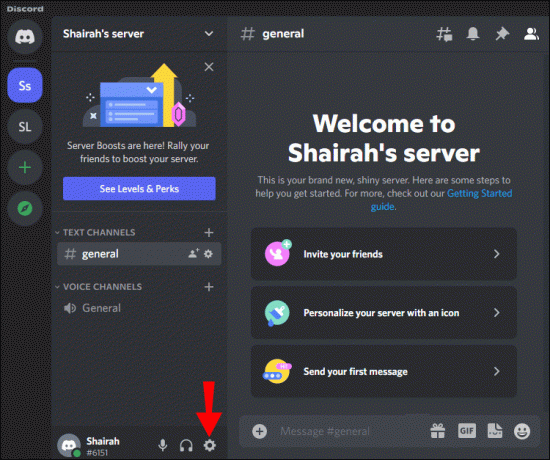
- "활동 설정" 섹션까지 아래로 스크롤하고 "활동 개인정보 보호"를 클릭합니다.
- "현재 활동을 상태 메시지로 표시" 옆의 스위치를 전환합니다.

게임 시작
현재 활동이 활성화되면 활동 상태를 표시하려면 Roblox 게임을 열어야 합니다.
- 로 이동 로 블록 스 귀하의 계정에 로그인하십시오.

- 원하는 게임을 선택하고 녹색 재생 버튼을 눌러 시작하세요.
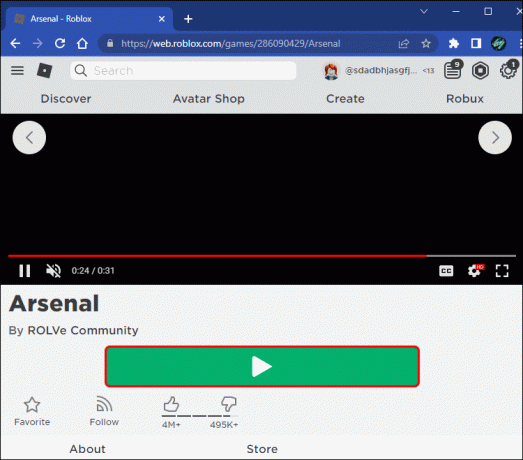
- 게임이 로드될 때까지 기다린 다음 창의 오른쪽 상단 모서리에 있는 "-" 아이콘을 눌러 창을 최소화합니다.

- Discord 창으로 전환합니다. 활동 상태 설정에 있어야 합니다.
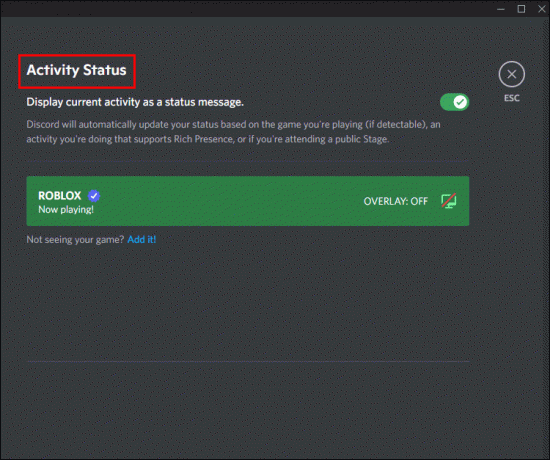
- Roblox는 이 페이지의 녹색 상자에 자동으로 표시됩니다.
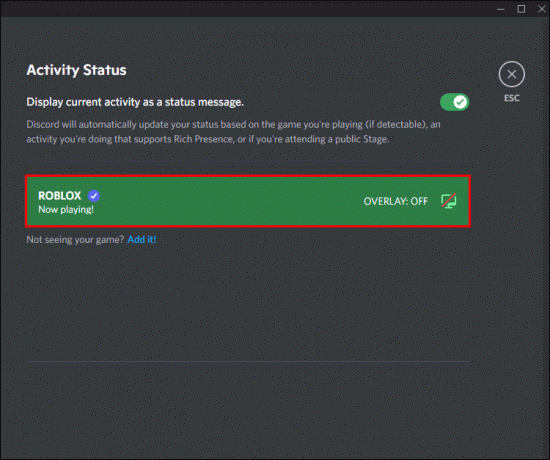
다른 사용자도 귀하의 이름 아래에 "Roblox 플레이 중"이라는 상태 메시지가 표시됩니다.
수동으로 Roblox 추가
Discord가 자동으로 인식하지 못하는 경우 Roblox를 게임 목록에 수동으로 추가할 수도 있습니다. 다음과 같이하세요:
- Roblox로 이동하여 아무 게임에서나 녹색 버튼을 누릅니다.
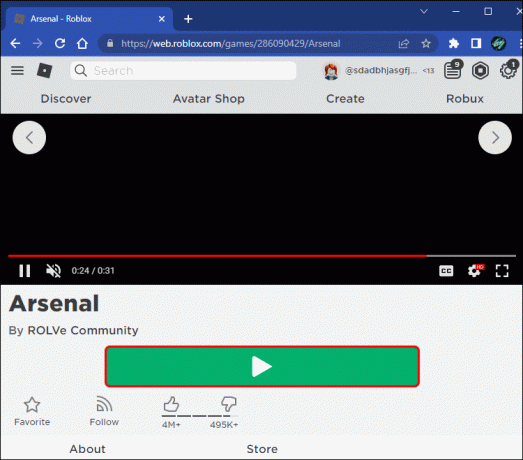
- 창의 오른쪽 상단 모서리에 있는 "-" 버튼을 사용하여 창을 최소화합니다.

- Discord를 열고 기어 아이콘을 클릭하여 사용자 설정으로 이동합니다.
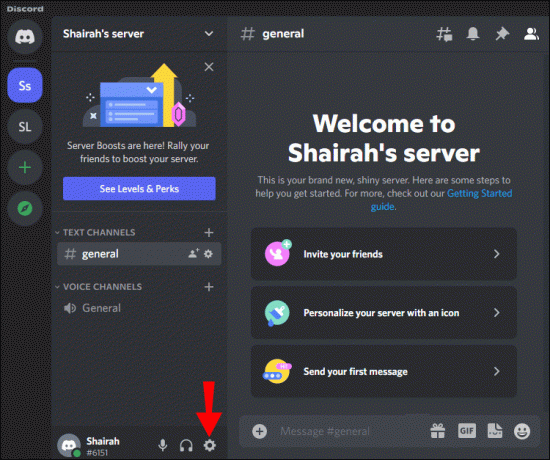
- "활동 설정"에서 "활동 상태"를 클릭합니다.

- "게임이 보이지 않습니까?"라는 메시지가 표시됩니다. 추가하세요!” "추가"를 누르십시오.

- "선택" 막대를 클릭합니다. 현재 실행 중인 모든 응용 프로그램이 여기에 나열됩니다.
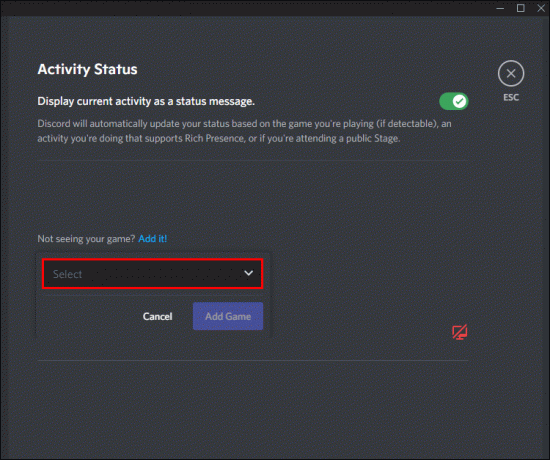
- Roblox는 이 페이지의 녹색 상자에 자동으로 표시됩니다.
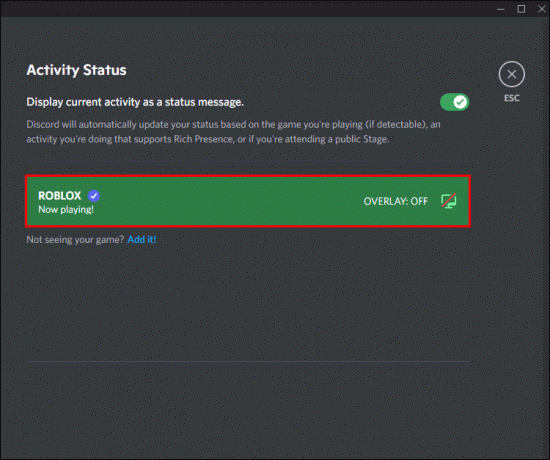
Roblox를 귀하의 상태로 표시하는 다른 방법
플레이 중인 게임이 항상 Discord 상태로 표시되지 않을 수 있습니다. 이 기능은 Discord의 데스크톱 앱 버전에서 지원되므로 주로 브라우저 앱이나 휴대폰을 사용하는 경우 운이 좋지 않습니다. 즉, 다른 방법을 사용하여 동일한 상태 메시지를 얻을 수 있습니다. Discord 활동 상태에 Roblox 또는 원하는 메시지를 표시하는 두 가지 방법이 있습니다.
사용자 지정 상태 설정
휴대폰에서 Roblox를 플레이하는 경우 Discord가 게임 활동을 등록하지 않을 수 있습니다. 그래도 현재 상태를 표시하려면 수동으로 상태를 변경하면 됩니다.
- iOS 또는 Android 앱을 열고 오른쪽 하단 모서리에 있는 프로필 탭을 누릅니다.

- "상태 설정"을 탭하고 팝업에서 "맞춤 상태 설정"을 선택합니다.

- 필드에 "Roblox 플레이 중"을 입력하고 상태를 활성 상태로 유지해야 하는 기간을 설정합니다.

- 오른쪽 모서리에 있는 "저장 버튼"을 누르면 작업이 완료됩니다.

마찬가지로 현재 활동 기능은 브라우저 앱에서 사용할 수 없지만 다음과 같은 방법으로 상태를 변경할 수 있습니다.
- 열기 Discord용 브라우저 앱.

- 왼쪽 하단 모서리에 있는 프로필 아이콘을 클릭합니다.

- "사용자 지정 상태 설정"을 선택하고 필드에 "Roblox 플레이 중"이라고 적습니다.

- 오른쪽 모서리에 있는 "저장 버튼"을 누르면 작업이 완료됩니다.

지금 재생 중인 활동 변경
한 가지 더 방법으로 데스크톱 앱에서 현재 활동을 조작할 수 있습니다. "지금 재생 중" 상태를 편집하려면 다음 단계를 따르십시오.
- 열기 Discord 데스크톱 앱 톱니바퀴 아이콘을 클릭합니다.
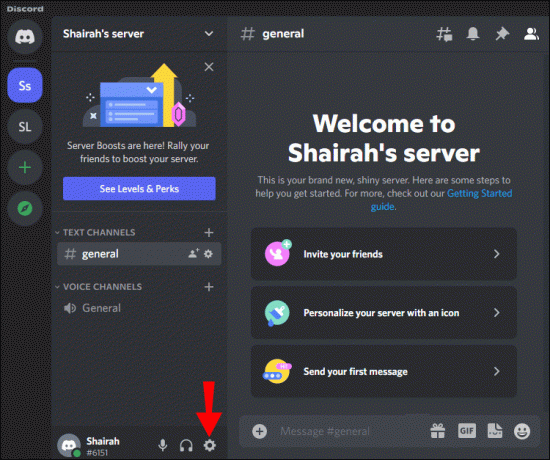
- "활동 상태"를 찾습니다.

- "추가!"를 클릭합니다.

- 녹색 상자에서 앱 이름을 선택하여 편집합니다.
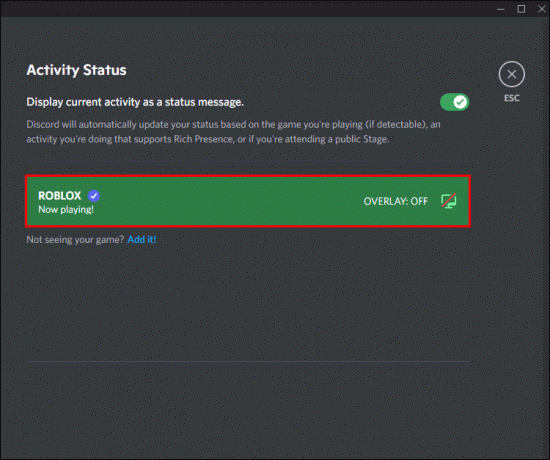
이것은 Discord가 인식하는지 여부에 관계없이 모든 게임을 Discord 상태로 표시하는 좋은 방법입니다.
Discord 상태에 Roblox 추가
Discord에서 내 활동 상태를 공유하여 친구들에게 내 근황을 알려주세요. 좋아하는 게임이나 Roblox와 같은 게임 플랫폼을 추가하면 플레이할 때 Discord가 자동으로 상태를 변경합니다. 플랫폼에서 이 옵션을 사용할 수 없는 경우 해결 방법 중 하나를 사용하면 아무도 차이를 볼 수 없습니다.
Discord의 현재 활동 기능이 유용하다고 생각하십니까? 어떻게 개선될 수 있다고 생각하십니까? 의견 섹션에서 알려주십시오.



![최고의 신도 라이프 코드 [2021년 2월]](/f/77544accdb2dcc2ada5449497603d993.png?w=690&ssl=1?width=100&height=100)
